近年來隨著計算機技術的飛速發展,Windows操作係統成為了大多數電腦用戶的首選,正因為廣泛使用,也出現了一些常見的問題,比如Windows10係統在自動修複時無法修複電腦的情況。這個問題給用戶的日常使用帶來了不便,但幸運的是,我們可以通過一些解決方法來解決這個問題。本文將介紹一些有效的解決方法,幫助用戶輕鬆應對Windows10自動修複無法修複電腦的情況。無論你是普通用戶還是技術人員,相信本文都能給你帶來一些幫助。
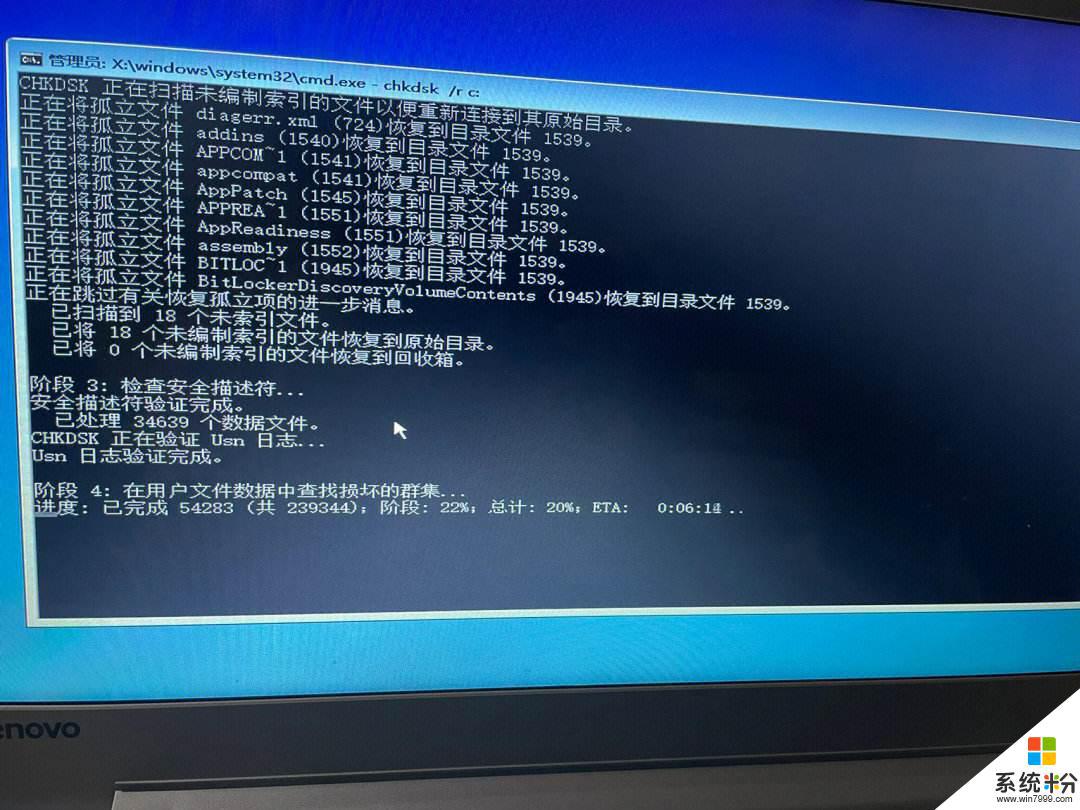
win10自動修複無法修複你的電腦的解決方法
方法一:
在自動修複的頁麵,我們點擊“高級選項”。 我們點擊“疑難解答”選項=》“高級選項”=》“啟動設置”=》重啟按鈕,選擇禁用驅動器簽名加載,看看是不是可以啟動成功,進入係統,如果進入到係統中說明已經解決了,可能是驅動導致的問題。
方法二:
我們也可以考慮對係統進行修複,點擊“高級選項”,我們點擊“疑難解答”選項=》“高級選項”=》點擊“疑難解答”選項=》再點擊“高級選項”,進入“命令行模式”,在命令提示符中輸入sfc /scannow,看看是否可以修複係統並解決。
方法三:
在自動修複的藍色頁麵下,我們點擊“高級選項”=》“疑難解答”=》“高級選項”=》“命令提示符”,在命令提示符中輸入“bcdboot c:\windows /l zh-cn”,輸入完畢之後請回車確定,就會自動重啟電腦。(注:命令提示符中的“l”是字母(大寫是L),不是數字1)
當然電腦重啟後,會依然無法進入係統,而是提示了“恢複,你的電腦/設備需要修複,無法加載操作係統,原因是無法驗證文件的數字簽名,文件:\Windows\System32\drivers\DMProtectEx64.sys,錯誤代碼:0xc000048”。
根據提示,我們按下“F1”鍵進入恢複環境。
按F1鍵之後我們選擇微軟鍵盤,進入到命令行頁麵,我們需要刪除以上圖片上提示的DMProtectEx64.sys文件。
在命令行界麵中直接輸入:“c:\Windows\System32\drivers\DMProtectEx64.sys”,回車鍵確定之後不會有什麼提示的,我們再輸入“exit”,回車鍵確定,點擊繼續使用windows重啟即可解決。
需要注意的是,可能每個人提示的錯誤文件和錯誤代碼可能會不同,如果您的提示是bootsafe64_ev.sys文件,方法一樣,在命令行界麵輸入“del c:\Windows\System32\drivers\DMProtectEx64.sys”,記得一定需要完整路徑。
方法四:
以上的方法如果都不行的話,就考慮係統還原吧。在自動修複的頁麵依次點擊“高級選項”=》“疑難解答”=》“高級選項”=》係統還原,如果係統中有自動還原點,點擊這個還原點,點擊下一步按鈕進行還原係統,查看日期和時間,係統會還原到這個時間上,這幾個節點上安裝的軟件和存放的資料全部在的。
方法四:
如果係統還原沒有自動還原點,那麼我們可以嚐試重置此電腦的功能。在恢複頁麵點擊“高級選項”=》“疑難解答”=》“重置此電腦”,有兩個選項,一個是保留我的文件,一個是刪除所有的內容,我建議是保留我的文件(包括C盤和桌麵資料不會被格式化,軟件也還在),可能會出現選擇賬戶的情況,我們選擇登陸的用戶賬戶名,我們點擊“本地重新安裝”按鈕,如果本地重新安裝係統不行的話,還可以選擇“雲下載”功能,是聯網下載係統鏡像並重啟做係統。
方法五:
重新安裝操作係統。參考: 如何重新安裝windows10係統?微軟官方U盤製作工具重裝係統教程
以上就是關於Windows 10自動修複無法修複電腦的全部內容,如果有任何疑問,請參考以上步驟進行操作,希望這對大家有所幫助。
win10相關教程